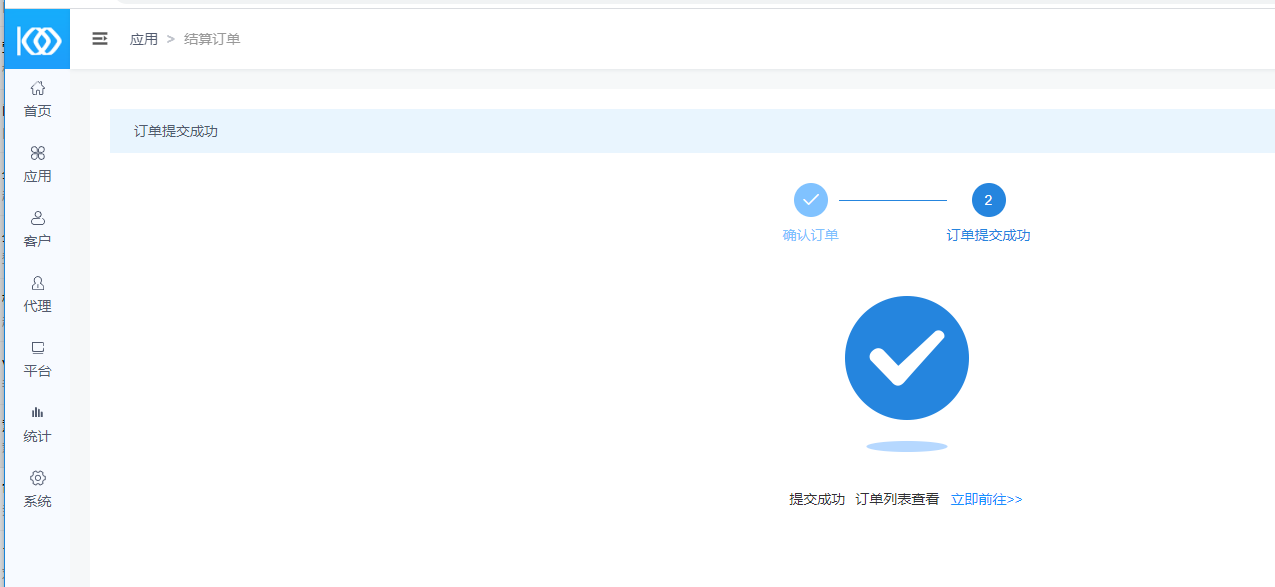一、先确认此客户可以使用的功能权限,在【功能套餐】页面创建对应的权限功能套餐,并确认该套餐是启用状态,同时编辑好对应的功能权限。
(如果此客户是某个代理商下的客户,需要确认该代理已开启了对应的功能套餐。)

二、在客户列表添加客户账号
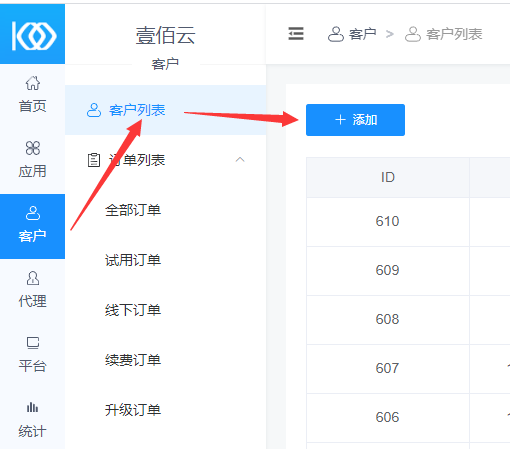
设置客户的登录账号、密码。
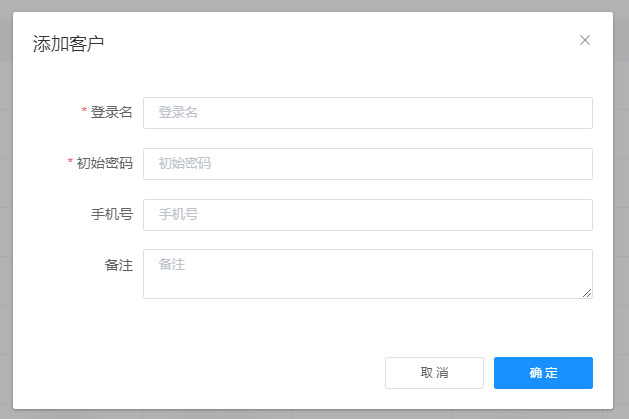
三、客户账号创建成功之后,点击此账号后边的【创建应用】按钮

设置客户的应用名称,点击确定按钮。
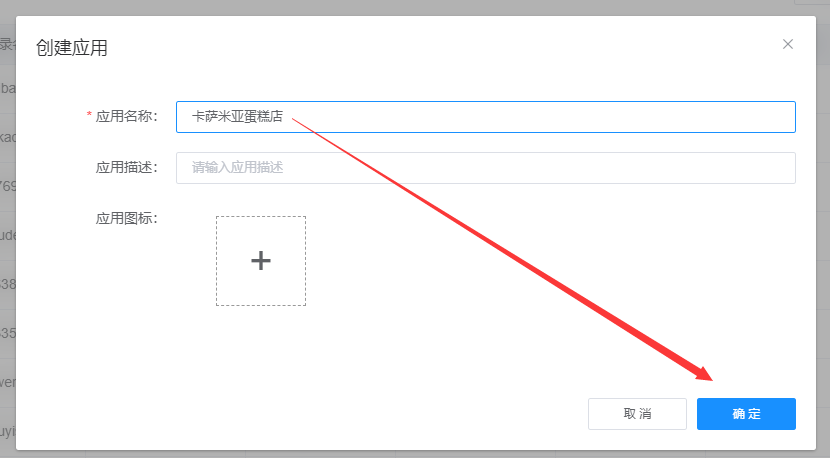
选择对应的功能套餐
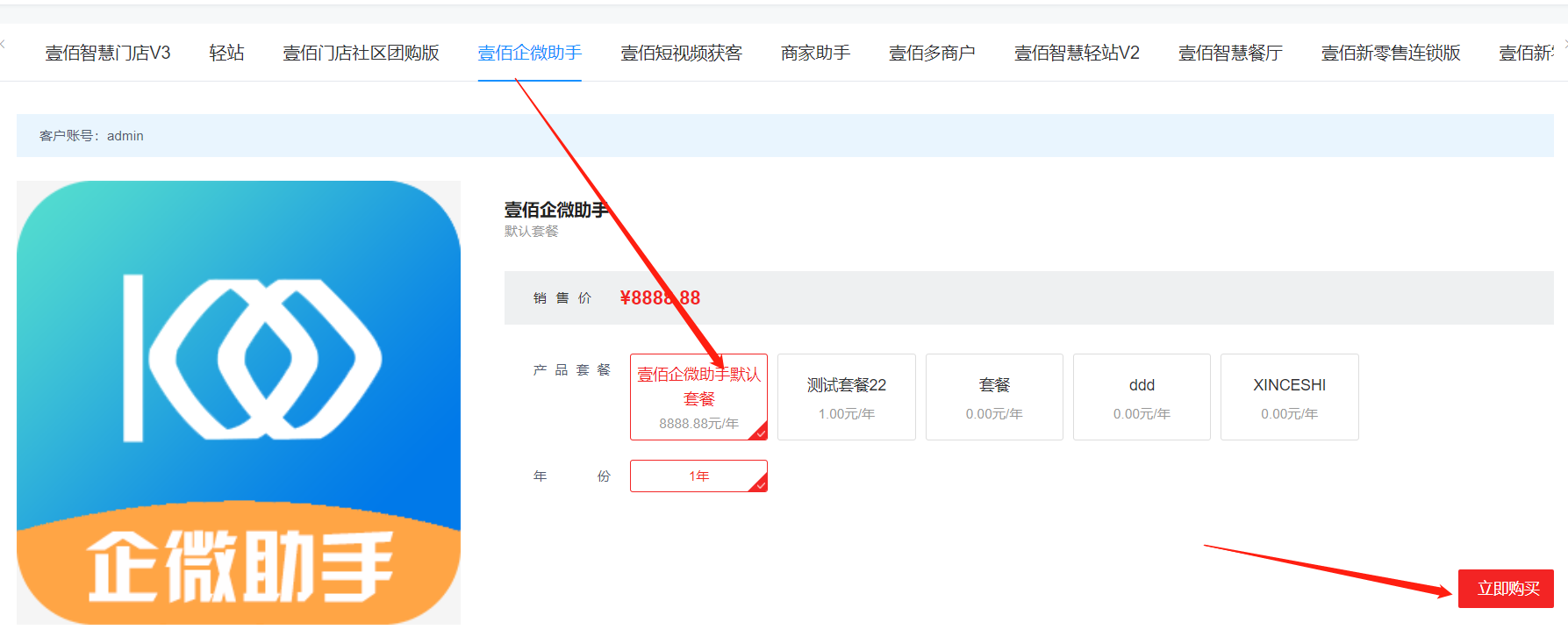
点击【立即提交】按钮
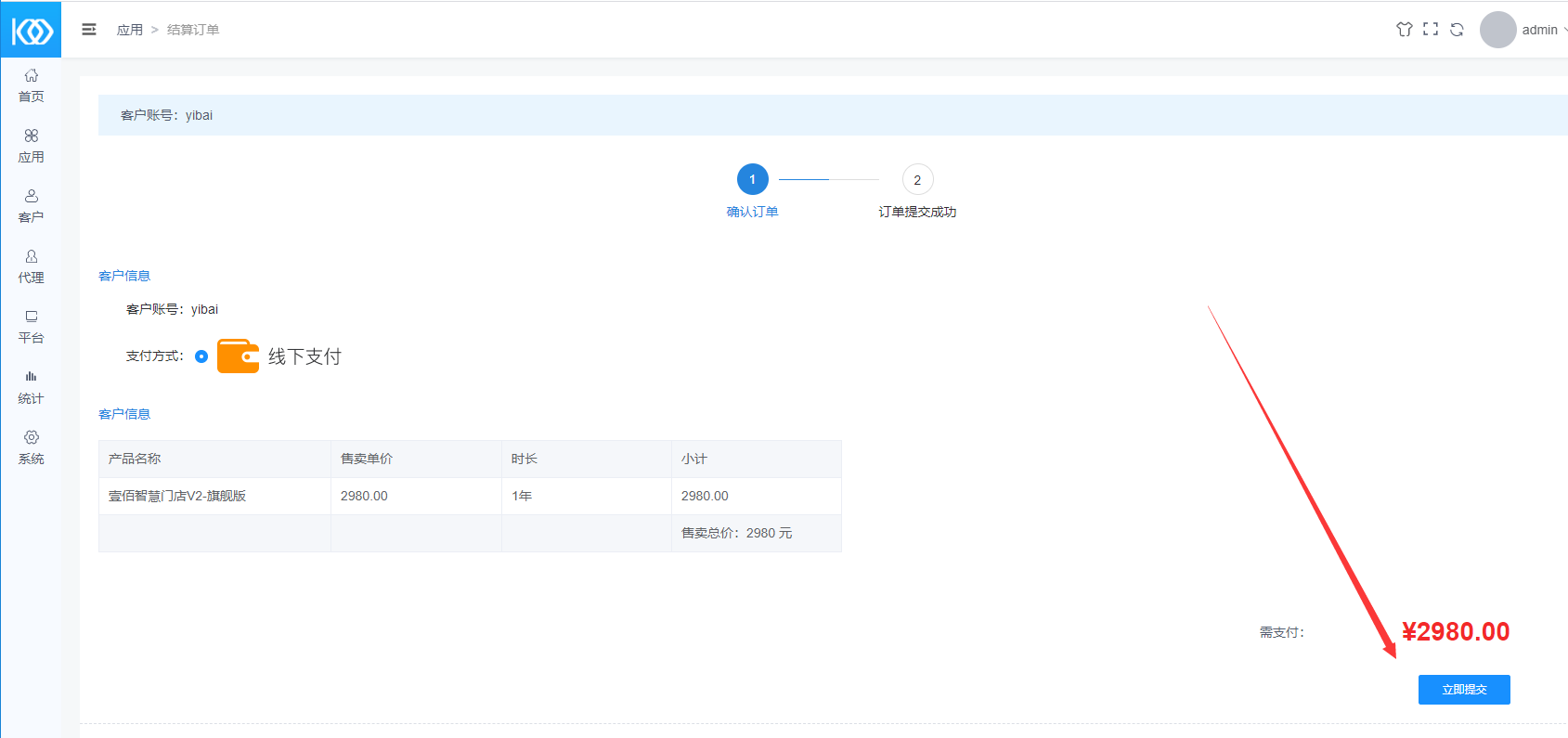
四、小程序应用创建成功,可使用超管账号或客户账号登录后台 ,进行小程序配置方面操作。